В этом разделе рассматриваются способы определения заготовок, предохраняемых поверхностей и поверхностей разделения, а также пуансона и матрицы для компонентов Exp-Mobile Top и Exp-Mobile Bottom.
Каждая из этих команд должна быть выполнена как для компонентов Exp-Mobile Top, так и для компонентов Exp-Mobile Bottom. После выполнения команды для одной из этих моделей другой экземпляр массива обновляется автоматически.
Определение компонента Exp-Mobile Top
- В браузере "Проект пресс-формы" дважды щелкните узел Exp-Mobile Top для его активации.
- Выберите на ленте вкладку Пуансон/матрица и перейдите на панель Разъем конструкции > Задать настройки заготовки
 .
. - Выберите тип прямоугольной заготовки (по умолчанию) и измените его следующим образом:
- X_total = 100 мм
- Z_total = 60 мм
- Нажмите ОК.
- Нажмите ОК в диалоговом окне Именование файлов для принятия значений по умолчанию. Заготовка показана на следующем рисунке:
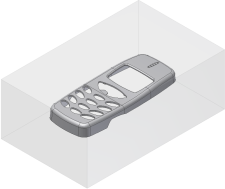
- Щелкните Создать предохраняемую поверхность
 .
. - В диалоговом окне нажмите "Автоматическое обнаружение"
 . Автоматически обнаружено 19 фрагментов. Они отображаются в списке по именам в диалоговом окне Создание предохраняемой поверхности. Некоторые отверстия можно успешно заполнить только после выполнения следующего шага.
. Автоматически обнаружено 19 фрагментов. Они отображаются в списке по именам в диалоговом окне Создание предохраняемой поверхности. Некоторые отверстия можно успешно заполнить только после выполнения следующего шага. - Для обеспечения высокого качества поверхностей готового продукта нажмите Все нижние
 для перевода предохраняющих поверхностей к нижним краям модели. Прим.: В данном учебном пособии и пособии "Организация процесса проектирования пресс-формы" могут использоваться различные модели, поэтому процедуры создания предохраняемых поверхностей могут отличаться. Важно помнить, что команда "Создать предохраняемую поверхность" является исходной точкой при создании предохраняемой поверхности. Просмотрите созданные поверхности и при необходимости создайте фрагменты вручную.
для перевода предохраняющих поверхностей к нижним краям модели. Прим.: В данном учебном пособии и пособии "Организация процесса проектирования пресс-формы" могут использоваться различные модели, поэтому процедуры создания предохраняемых поверхностей могут отличаться. Важно помнить, что команда "Создать предохраняемую поверхность" является исходной точкой при создании предохраняемой поверхности. Просмотрите созданные поверхности и при необходимости создайте фрагменты вручную.Для просмотра анимационного ролика, демонстрирующего процедуру создания предохраняемых поверхностей вручную, перейдите к разделу Определение разделяющей поверхности в учебном пособии Организация процесса проектирования пресс-формы.
- Нажмите ОК. Созданные поверхности показаны на следующем рисунке.
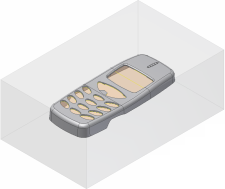
- Нажмите Создать поверхность разделения
 .
. - В диалоговом окне выберите "Автоматическое обнаружение"
 , а затем нажмите ОК для принятия поверхности разделения по умолчанию. Поверхность показана на следующем рисунке.
, а затем нажмите ОК для принятия поверхности разделения по умолчанию. Поверхность показана на следующем рисунке. 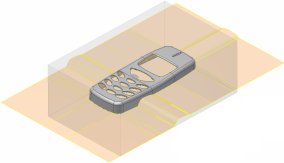
- Нажмите Генерировать пуансон и матрицу
 .
. - Нажмите Просмотр/диагностика. Измените значение Разделение тела на 100. Просмотр изменяется с учетом указанного значения, как показано на следующем рисунке.
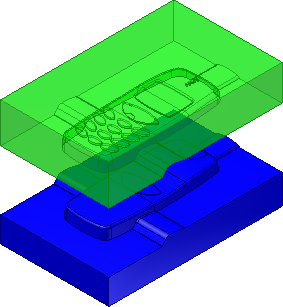
- Откройте вкладку Диагностика разделения. Серьезных проблем не обнаружено. Нажмите кнопку ОК для принятия внесенных изменений.
- Нажмите ОК в диалоговом окне Именование файлов для принятия значений по умолчанию.
- Пуансон и матрица создаются автоматически, как показано на следующем рисунке.
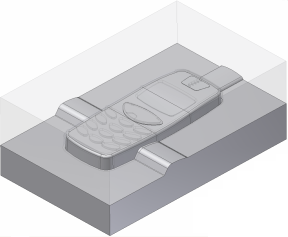
Определение компонента Exp-Mobile Bottom
- В браузере Проект пресс-формыдважды щелкните узел Exp-Mobile Bottom для его активации.
- Выберите на ленте вкладку Пуансон/матрица и перейдите на панель Разъем конструкции > Задать настройки заготовки
 .
. - Выберите тип прямоугольной заготовки (по умолчанию) и измените его следующим образом:
- X_total = 100 мм
- Z_total = 60 мм
- Нажмите ОК.
- Нажмите ОК в диалоговом окне Именование файлов для принятия значений по умолчанию.
- Щелкните Создать предохраняемую поверхность
 .
. - В диалоговом окне нажмите "Автоматическое обнаружение"
 . Автоматически обнаружен один фрагмент.
. Автоматически обнаружен один фрагмент. - Нажмите ОК.
- Нажмите Создать поверхность разделения
 .
. - В диалоговом окне выберите "Автоматическое обнаружение"
 , а затем нажмите ОК для принятия поверхности разделения по умолчанию.
, а затем нажмите ОК для принятия поверхности разделения по умолчанию. - Нажмите Генерировать пуансон и матрицу
 .
. - Для просмотра пуансона или матрицы нажмите Просмотр/диагностика.
- Для проверки наличия ошибок откройте вкладку Диагностика разделения.
- Нажмите ОК в диалоговом окне Генерировать пуансон и матрицу.
- Нажмите OK в диалоговом окне Именование файлов для принятия значений по умолчанию. Пуансон и матрица генерируются автоматически, как показано на следующем рисунке.
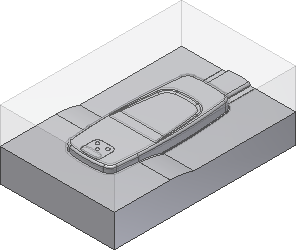
- На панели Выход нажмите Окончание пуансона/матрицы
 .
.